Việc phục hồi file word chưa lưu, lấy lại văn bản chưa save không phải là không có cách nên bạn không cần phải lo lắng khi quên không lưu file word. Với cách hướng dẫn dưới đây, bạn có thể phục hồi được file word chưa lưu tại nhà dễ dàng, nhanh chóng.
Với những người dùng không có nhiều kinh nghiệm, họ sẽ sử dụng tổ hợp phím Ctrl + S thường xuyên trong quá trình soạn thảo để lưu lại văn bản. Đây là phương pháp thủ công mất nhiều thời gian, thậm chí trong vài trường hợp chúng ta cũng không thể nhớ để thực hiện thao tác này thường xuyên được. Do đó mà nhiều người dùng đôi khi gặp phải tình cảnh với những sự cố ko mong muốn như mất điện hay chương trình hiện thông báo "Not Responding" và bắt buộc phải đóng lại. Và nếu văn bản soạn thảo đó chưa kịp save và khi bật lại chắc chắn sẽ mất những dữ liệu mà bạn đã nhập ban nãy. Trong Word hay bất cứ trình soạn thảo nào khác đều có 1 phương án dự phòng trong trường hợp tài liệu bị đóng đột ngột, đó chính là chức năng phục hồi dữ liệu của Word. Bạn có thể sử dụng chức năng này để phục hồi file Word chưa lưu và để cụ thể hơn mời bạn đọc theo dõi hướng dẫn cách phục hồi file Word chưa lưu ngay sau đây.
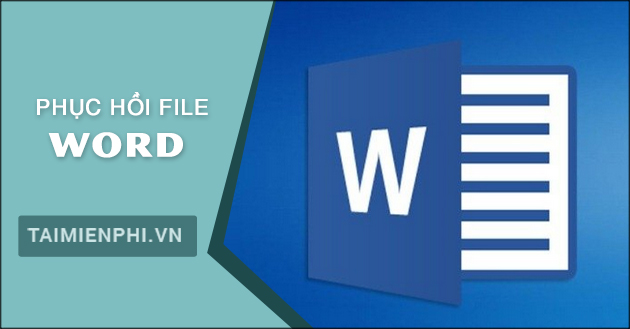
Cách phục hồi file word chưa lưu, lấy lại văn bản chưa save
CÁCH PHỤC HỒI FILE WORD CHƯA LƯU
Tải và cài đặt Word 2007
Bài viết này, chúng tôi thực hiện trên Word 2007, đối với các phiên bản Word khác như Word 2010, 2013, 2016 các bạn cũng có thể thực hiện tương tự.
Bước 1: Trên giao diện sử dụng Word, các bạn chọn đến WordOptions > Save > Save Documents > AutoRecovery file location. Tại đây copy đường dẫn chứa thư mục lưu trữ file khôi phục.
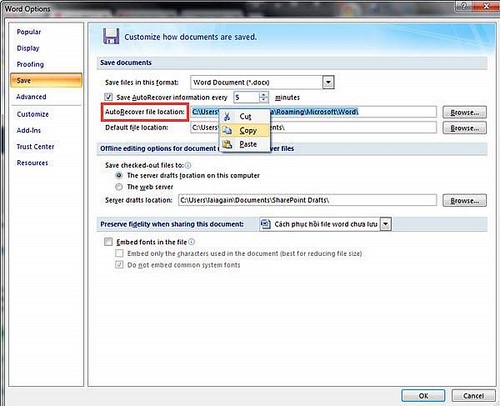
Bước 2: Mở Windows Explorer, tiếp đến paste đường dẫn rồi bấm enter để mở.
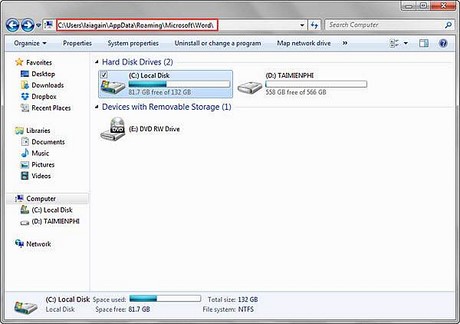
Bước 3: Tất cả các file Word chưa lưu sẽ nằm ở đây. Các file này có đuôi .asd, bạn có thể mở với Word.
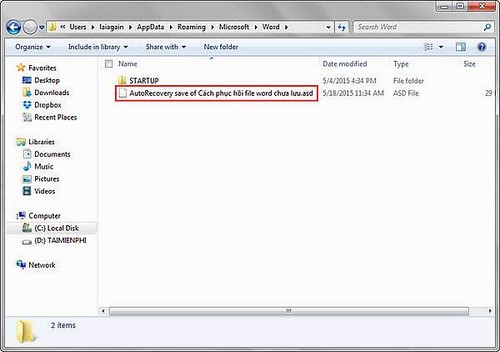
Bước 4: Ngoài ra bạn có thể chọn thời gian file Word tự động lưu. Mặc định là 5 phút, nhưng nếu máy tính bạn hay trục trặc thì nên chọn 1 hoặc 2 phút cho an toàn.
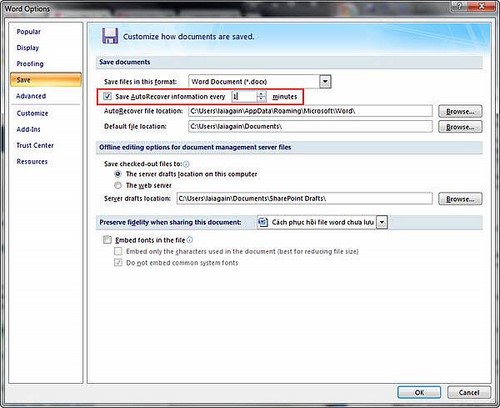
Như vậy là Taimienphi.vn đã giới thiệu tới bạn cách khôi phục file Word chưa lưu với các bước đơn giản và ngắn gọn. Trong bài, Taimienphi hướng dẫn cho các bạn cách thực hiện lấy lại văn bản chưa save trên Word 2007, với các phiên bản khác như 2010, 2013, 2016 các bạn có thể thực hiện hoàn toàn tương tự.
https://thuthuat.taimienphi.vn/cach-phuc-hoi-file-word-chua-luu-4167n.aspx
Bên cạnh việc tìm file Word chưa kịp lưu, bạn đọc còn có thể lựa chọn thời gian file Word tự động lưu với tùy chọn Save AutoRecovery information every. Bằng cách này bạn có thể hạn chế tối đa tình trạng mất tài liệu trong quá trình soạn thảo. Vì Word có chế độ Auto-Saved nên kể cả khi bạn chưa lưu tài liệu, file của chúng ta vẫn còn tại đây, bạn sẽ thấy file định dạng *.ASD, khi mở lên bạn sẽ thấy phần nội dung vừa soạn thảo gần như còn nguyên (có thể mất 1 vài đoạn nhỏ ở cuối), bạn chỉ việc Save lại file ở dạng .doc hoặc .docx rồi tiếp tục công việc soạn thảo. Nếu thích tìm hiểu, hãy tham khảo thêm bài viết mà chúng tôi đã giới thiệu..
Thông thường các bạn đều biết cách lưu trữ các tập tin văn bản trên các thư mục có sẵn ở ổ cứng. Vậy làm thế nào để tạo mới thư mục lưu trữ các tập tin Word ngay khi ta đang làm việc với chúng? Thủ thuật tạo thư mục lưu văn bản Word sẽ giúp bạn thực hiện điều này khi đang thao tác trên một văn bản Word cụ thể. Và bạn có thể chọn lại đường dẫn lưu thư mục mới tùy ý.